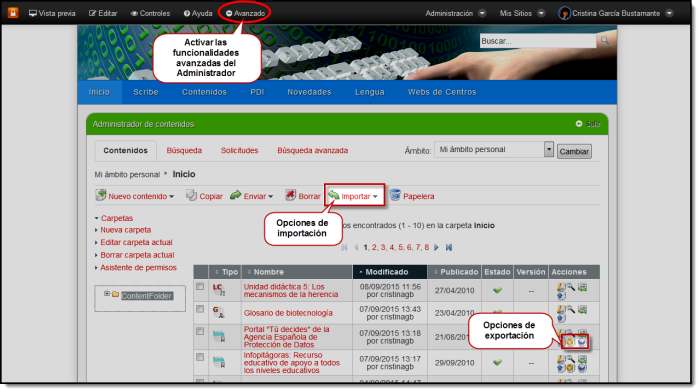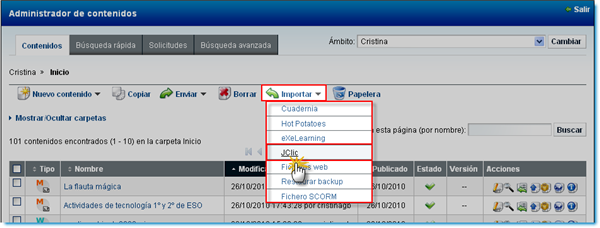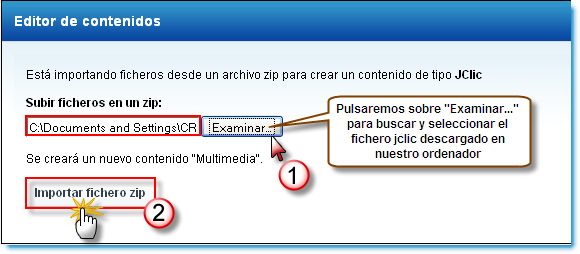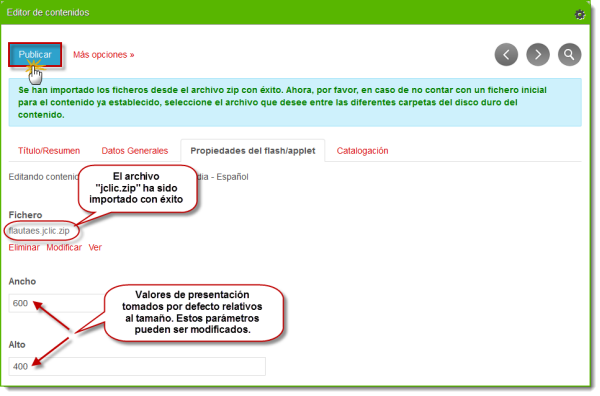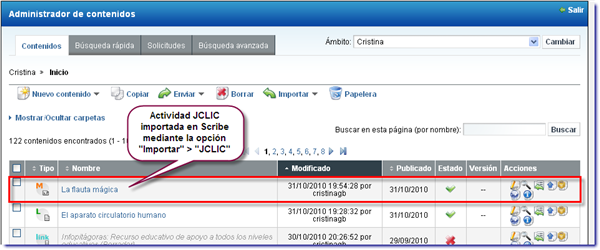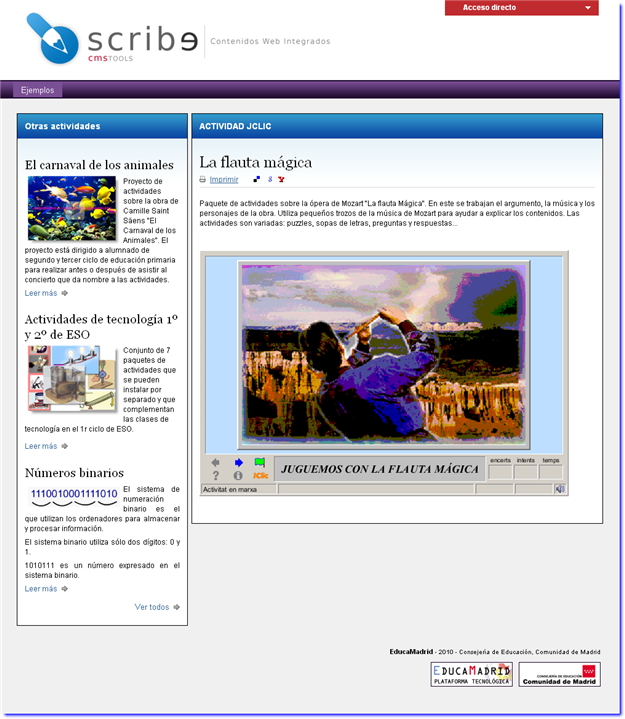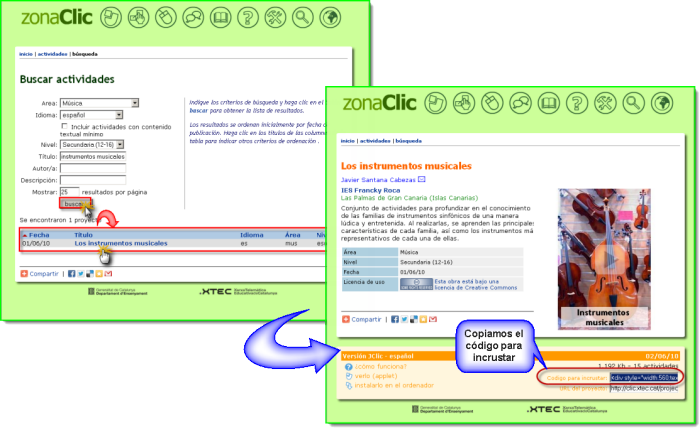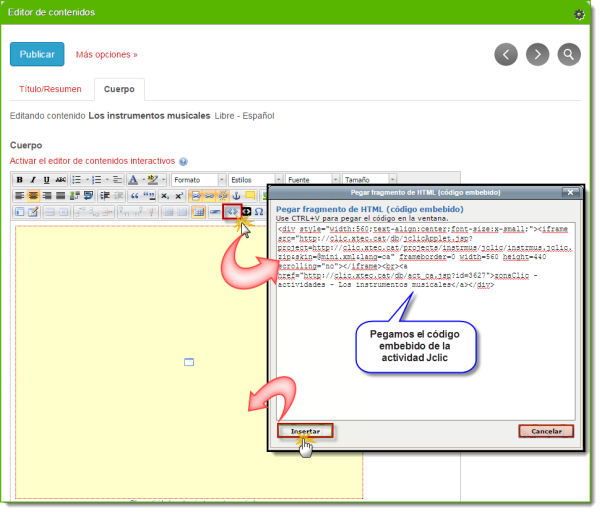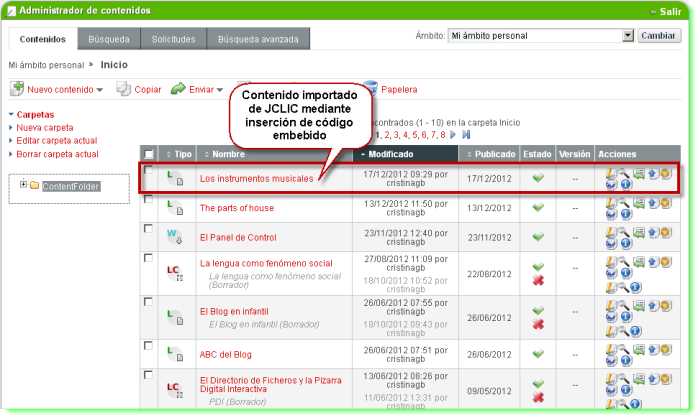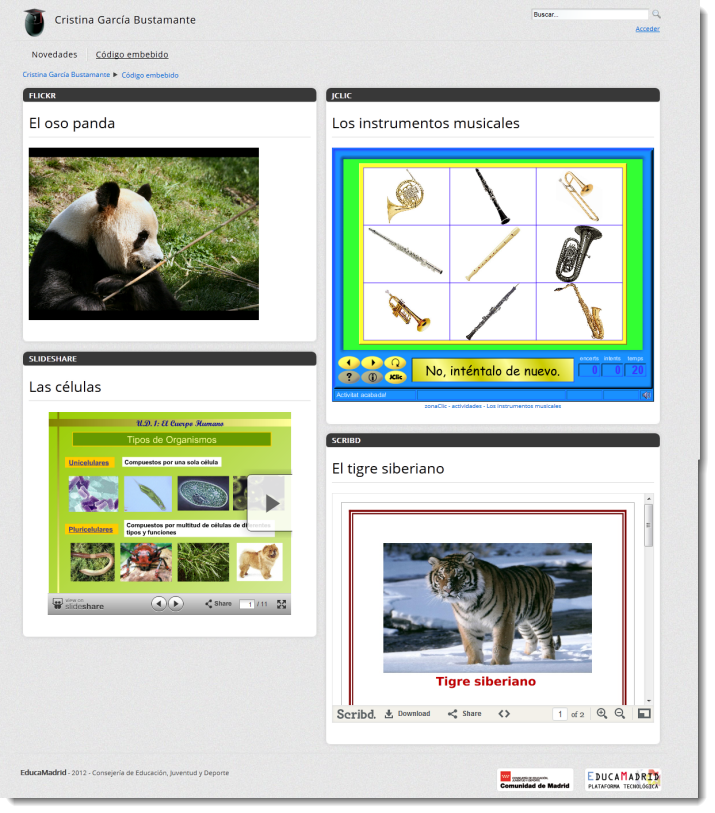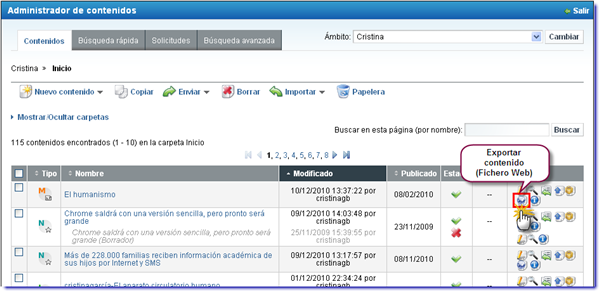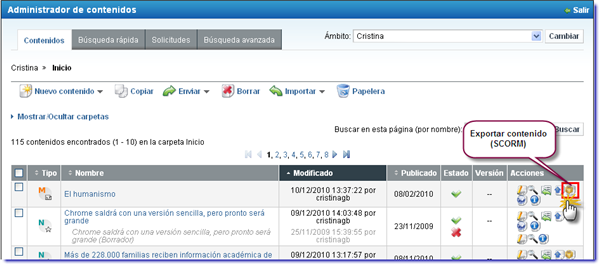Scribe permite dar de alta contenidos del Portal a partir de contenidos externos. Esta funcionalidad supone dotar de una gran potencia a la creación de contenidos ya que permite crear (y, más importante, utilizar contenidos ya creados) de una manera simple y dotando de gran flexibilidad la forma de integrar estos contenidos en el Portal.
FICHEROS WEB:
Cuando importamos un fichero procedente de otras plataformas, el administrador de contenidos crea un tipo de contenido diferente en función del tipo de fichero a importar:
-
ZIP: Crea un contenido tipo "Fichero web" formado por un fichero en formato ZIP que comprime una serie de ficheros HTML para ser navegados. Es el caso de contenidos importados de Cuadernia, HotPotatoes, exeLearning o cualquier otro fichero web en formato ZIP.
INSERCIÓN DE OBJETOS EMBEBIDOS:
Asimismo, la nueva versión del Portal focalizada hacia la web 2.0 nos va a permitir integrar recursos procedentes de otros espacios webs que resulten interesantes para la elaboración de contenidos. Muchos de los repositorios existentes en la actualidad en Internet incluyen, además de la posibilidad de visualización y descarga, la URL de cada documento gráfico y el código para poder embeber o mostrar ese objeto multimedia dentro de otro espacio. En estos casos el contenido y las aplicaciones que nos permiten interactuar con él permanecen en los servidores del sitio web de origen.
De este modo, vamos a poder integrar:
- Presentaciones y documentos: Slideshare, Scribd.
- Contenidos: JClic
- Videos: Mediateca, Youtube.
- Audios: Mediateca.
- Álbumes: Picasa.
Con frecuencia el contenido utilizado para ello será el de tipo "Libre". Todas estas operaciones las podremos realizar empleando las funcionalidades incluidas en la barra de herramientas del editor onilne:
- Insertar vídeo de Youtube
- Insertar archivo de la Mediateca
- Insertar presentación de SlideShare
- Insertar publicación de Scribd
- Pegar fragmento de HTML (código embebido)
A continuación veremos cada una de estas dos posibilidades de importación de contenidos tomando como referencia una actividad JClic. Para ello importaremos en Scribe dos actividades JCLIC:
1.- Como fichero web.
2.- Mediante la opción de código embebido.